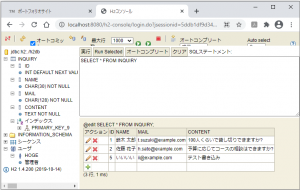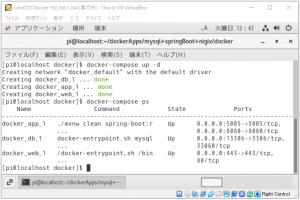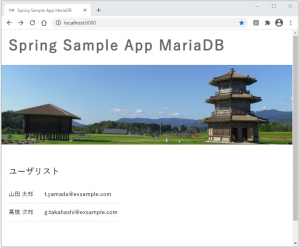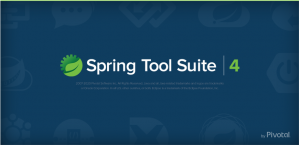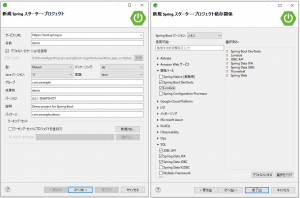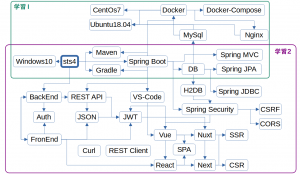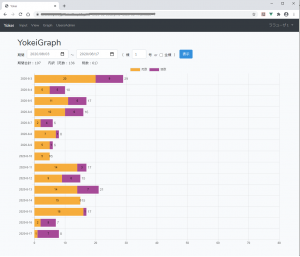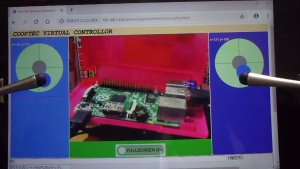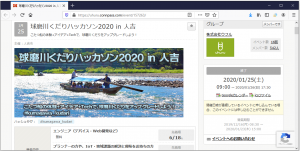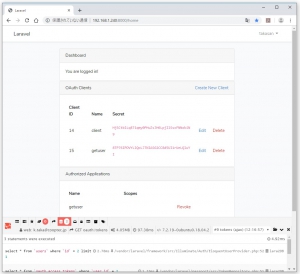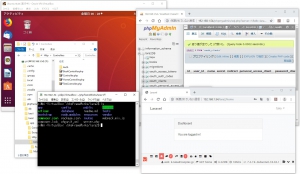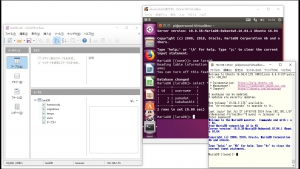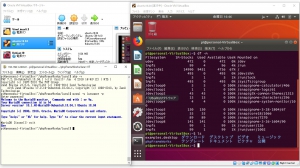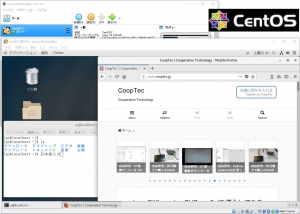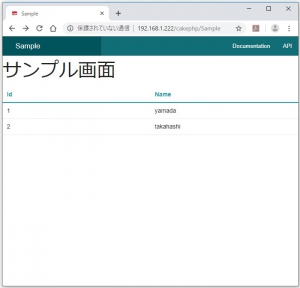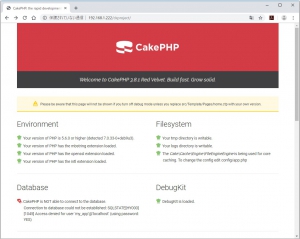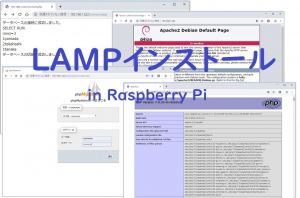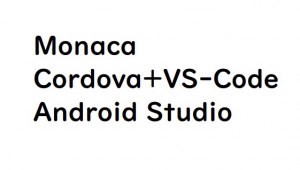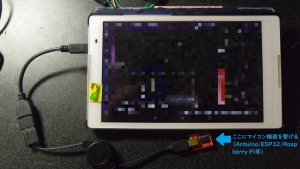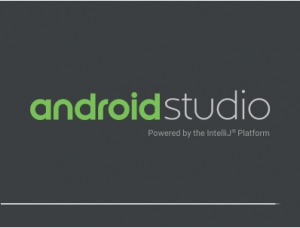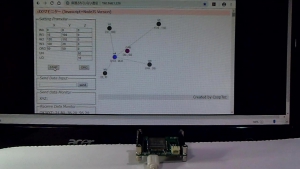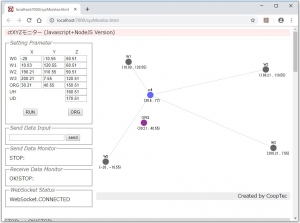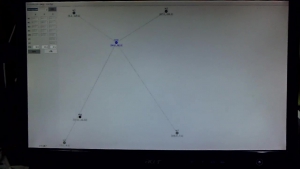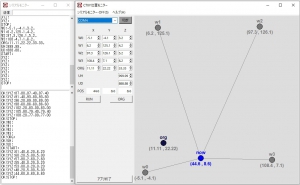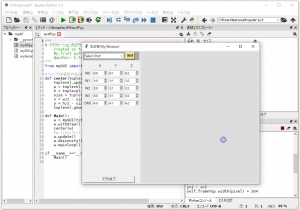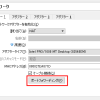windows10にVurtualBox6でCentOS7をインストールしてほどほど使える環境まで整えてみた
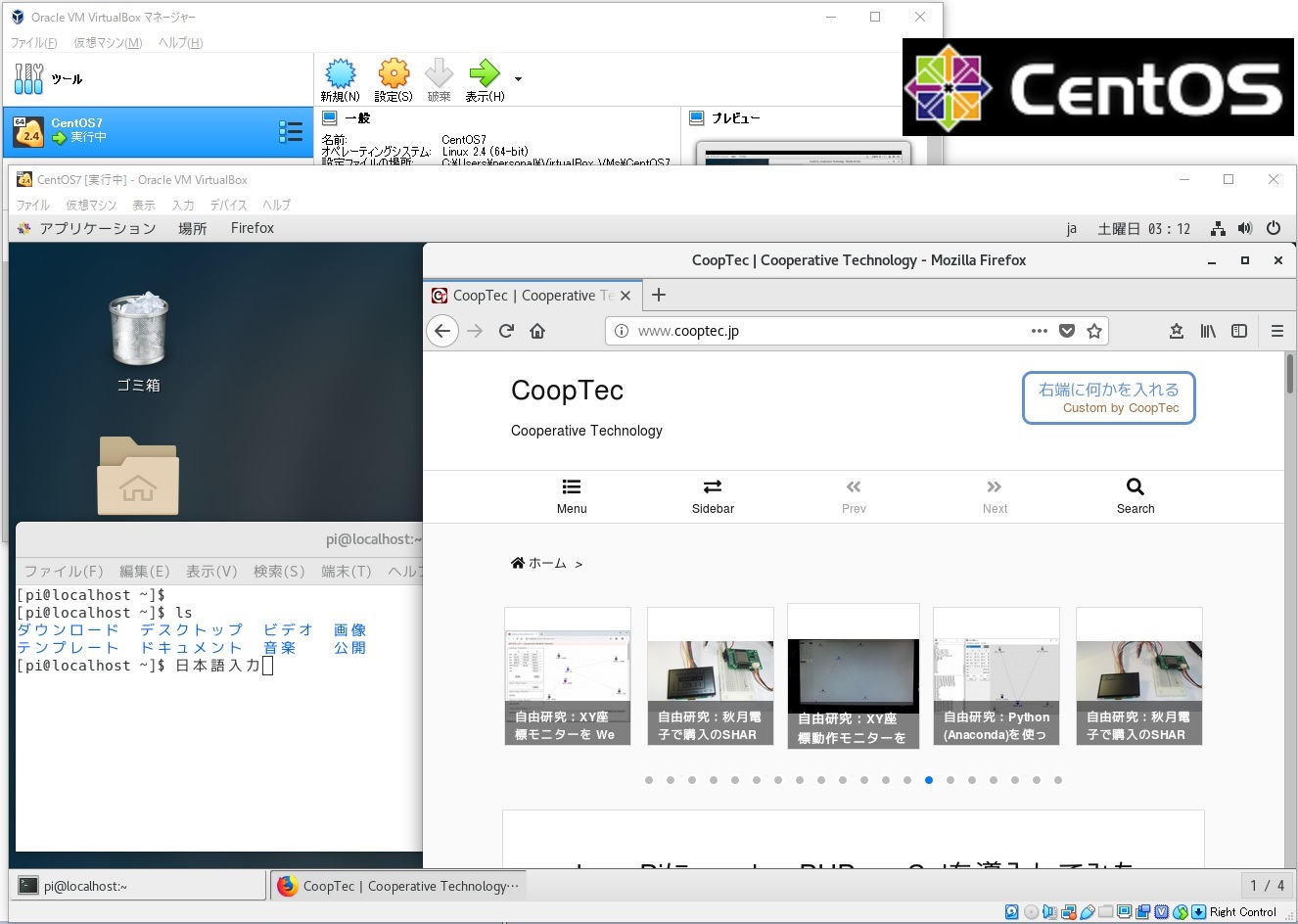
ホストOS(windows10)でVurtualBox6を使ってゲストOS(CentOS7)をインストールして以下の項目が出来る環境まで整えてみました。
-
日本語入力が出来る
-
ゲストOS(CentOS7)のウィンドウサイズを自由に変更できる(Guest Additionsの導入)
-
ホストOS(windows10)からゲストOS(CentOS7)に sshアクセスが出来る
-
ホストOS(windows10)からゲストOS(CentOS7)に httpアクセスが出来る
以下、その間の作業内容をメモしておきます。
VurtualBox6でcentOS7のDVDイメージの「CentOS-7-x86_64-DVD-1810.iso」を使って仮想ディスクにインストールする際マウスポインタが表示されない現象に出くわした。
VurtualBox6を最新版「6.0.8」にアップデートすることで改善した。
Guest Additionsの導入がうまく行かないときの対処方法
事前にCentOS7を最新の状態に事前にアップデートしておく必要がある。
$ sudo yum -y update
そのうえで以下の必要なパッケージをインストールしておく必要がある。
$ sudo yum -y install gcc perl bzip2 kernel-devel
Guest Additionsを導入する手順に関しては以下のサイトが参考になった。
ホストOS(windows10)のwebブラウザからゲストOS(CentOS7)のWebサーバ(httpd)にアクセスできるようにする方法
-
-
VutualBox6の設定のネットワークアダプタの割り当てを「ブリッジアダプタ」に変更する。
-
-
-
ゲストOS(CentOS7)のSELinuxの設定を変更する必要がある。
今回は手っ取り早くSELinuxを使用しない(disable)にした。
$ sudo vi /etc/selinux/config
でファイルを開いて SELINUX=enforcing を SELINUX=disabled に変更する。
-
-
-
ゲストOS(CentOS7)の firewalld の設定を変更する必要がある。
今回は http アクセスを許可するように変更した。
$ sudo firewall-cmd –permanent –add-service=http
$ sudo firewall-cmd –reload
$ sudo firewall-cmd –list-all
-
以下のサイトを参考にしました。